Come trovare pixel bruciati
Uno dei problemi più frequenti legati all'acquisto di un monitor per computer, in special modo gli LCD, è quello di ritrovarsi dei pixel difettosi o, ancor peggio, bruciati. Nel caso in cui non ne fossi a conoscenza, i pixel sono quei puntini minuscoli che compongono le immagini che vedi sullo schermo del tuo PC. Talora può accadere che alcuni di essi non funzionino del tutto (risultando completamente neri) oppure, in caso di cattivo funzionamento, che mostrino un colore diverso rispetto a quello che dovrebbero.
A questo punto, ti starai sicuramente chiedendo come trovare pixel bruciati, e io sono qui, pronto per darti una risposta in merito. Tralasciando eventuali “avvistamenti” del tutto fortuiti e non sempre possibili (dipende essenzialmente da quanto visualizzato sullo schermo), è possibile individuare i pixel bruciati su un monitor (o anche un televisore, collegando il PC a quest'ultimo) in maniera semplice e senza particolari peripezie, ricorrendo all'uso di appositi programmi e servizi online, gratuiti e facilmente fruibili da chiunque, anche da chi — come te — non si reputa esattamente un mago in ambito informatico. Alcuni di essi sono addirittura in grado di “riesumare” i pixel che non risultano essere bruciati a tutti gli effetti ma si sono semplicemente “bloccati”.
Va tuttavia tenuto conto del fatto che, in caso di individuazione di pixel bruciati, non tutti i produttori considerano i monitor difettosi se questi ne hanno solo uno che non funziona. Nella maggior parte di casi, infatti, per richiedere la sostituzione del monitor LCD i pixel non funzionanti devono essere almeno tre. La regola, comunque varia da azienda ad azienda. Detto ciò, suggerirei di non perdere altro tempo in chiacchiere e di passare immediatamente all'azione. Mettiti quindi bello comodo dinanzi il tuo computer e leggi questa mia guida sull'argomento. Spero vivamente che possa esserti utile. Buona lettura!
Indice
Come trovare i pixel bruciati su monitor
Andiamo a vedere alcune opzioni valide con qualsiasi tipo di schermo o monitor al quale il tuo PC o laptop sia connesso, in modo da darti soluzioni ad ampio spettro.
Come trovare pixel bruciati su PC

In alternativa al software di cui sopra, puoi rivolgerti a IsMyLcdOK. È un programma specifico per sistemi operativi Windows, non richiede installazione, funziona direttamente a schermo intero, si comanda da tastiera ed è in italiano. Oltre a mostrare schermate a tinta unita per individuare i pixel bruciati, permette di sfruttare delle speciali funzioni che mostrano più colori e con vari motivi in simultanea.
Per usarlo, collegati alla pagina di download del programma, clicca sul collegamento Download (60 KB) che trovi sotto l'immagine sulla sinistra, poi sulla voce IsMyLcdOK.zip che si trova in alto, scegli la versione che compete il tuo sistema operativo e attendi che il download del software venga avviato. Se questo non accade, pigia sulla voce direct link per forzare la procedura.
A scaricamento completato, estrai l'archivio ZIP ottenuto in una qualsiasi posizione del computer e avvia il file .exe presente al suo interno. Quando ti verrà mostrata la schermata di IsMyLcdOK, pigia sui tasti della tastiera corrispondenti al tipo di test riportato su schermo che desideri effettuare. Per esempio, schiacciando il tasto 1 sulla tastiera puoi avviare il test del bianco e visualizzare una schermata completamente bianca, mentre schiacciando il tasto 7 puoi avviare il test del porpora e visualizzare a schermo intero tale colore, pigiando F8 puoi, invece, visualizzare una serie di linee verticali e cosi via.
Ti segnalo, inoltre, che schiacciando qualsiasi altro tasto sulla tastiera che non viene riportato nella schermata principale del programma, puoi passare direttamente al test successivo. Schiacciando il tasto F1 puoi tornare alla schermata principale, mentre premendo il tasto Esc puoi interrompere l'uso del software.
Come trovare pixel bruciati su Mac
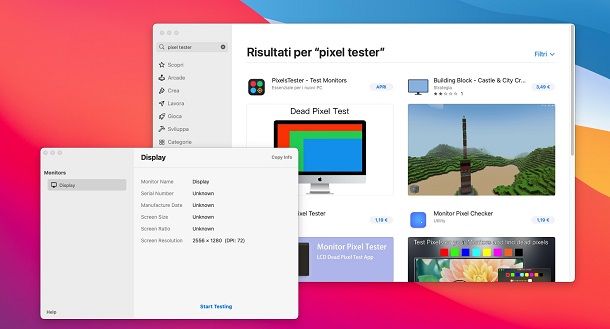
Se possiedi un Mac, per trovare i pixel bruciati sullo schermo del computer puoi avvalerti dell'applicazione PixelsTester. È un'applicazione gratuita disponibile sul Mac App Store che consente di scovare i pixel morti o difettosi sullo schermo mostrando una colorazione a tinta unita e, per di più, è incredibilmente semplice da usare. È gratis con alcune funzioni pro a pagamento.
Per servirtene, scaricala e avviala (la trovi con il nome di MonitorDetector). Si aprirà una finestra che dovrebbe riportare le caratteristiche del tuo monitor (ma potrebbe anche non farlo a seconda di cos'hai collegato) e con la voce Start testing in basso per avviare il test. Premila per far apparire la prima schermata a tinta unita rossa, poi usa le freccine destra e sinistra o fai clic per scorrere tra i diversi colori. Una volta terminati, ti verrà mostrata la pagina dove puoi passare alla versione Pro per avere maggiori test al prezzo di 3,49 euro. In qualsiasi momento puoi terminare il test premendo la barra spaziatrice.
Come trovare pixel bruciati online
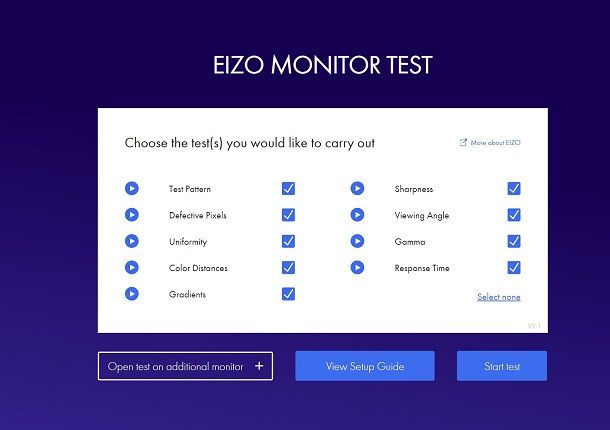
Come ti dicevo a inizio articolo, è possibile trovare i pixel bruciati presenti sul monitor anche senza ricorrere all'uso dei “classici” programmi per computer. Esistono, infatti, alcuni appositi servizi online che possono assolvere in maniera egregia allo scopo in questione. Tra i tanti disponibili, io ti consiglio di affidarti a Ezio Monitor Test.
Il suo funzionamento è analogo a quello dei software di cui ti ho già palato nelle righe precedenti, ma si può fare tutto via browser. Da notare che integra ben nove differenti modalità di verifica, tra cui alcune non legate ai pixel come i tempi di risposta del monitor o l'angolo di visuale. C'è anche il test per capire il livello di definizione dello stesso.
Mi chiedi come si utilizza? Te lo spiego immediatamente. Tanto per cominciare, collegati alla home page del servizio, dopodiché clicca sul pulsante Start test che si trova in basso. Ti verrà, dunque, chiesto di passare allo zoom 100% per fare in modo che il test occupi il monitor per intero.
A questo punto, puoi iniziare a scorrere tra i vari test semplicemente premendo le frecce su e giù della tastiera, oppure usando il menu a sinistra. Per far apparire e sparire pulsanti e caselle di tutorial durante il test, puoi premere la barra spaziatrice.
Come vedere pixel bruciati TV
Hai una TV ma non sai come verificare se ci sono dei pixel bruciati? Andiamo alla ricerca di qualche soluzione anche per i televisori.
YouTube

La soluzione più semplice e che non ti richiede nulla più che la connessione a Internet, è quella di usare un video per la ricerca dei pixel bruciati presenti su YouTube. Ti basta aprire il browser o direttamente l'app YouTube e cercare “test pixel bruciati”/“dead pixel test” per trovare tanti video test (ad es. questo) da poter mandare in play per testare il tuo televisore. Se vuoi sapere come mettere YouTube sulla TV, ti lascio al mio tutorial appena linkato.
Altre soluzioni per vedere i pixel bruciati su TV

Se la tua TV non è smart o non disponi di dispositivi per trasformare TV in Smart TV, ad esempio il Chromecast, ci sono alcune strade alternative percorribili.
- Collegare il PC alla TV — se non hai una TV o un dispositivo smart, puoi semplicemente collegarla direttamente con il cavo HDMI o tramite altre soluzioni di collegamento e fare il test sul PC. Proiettando le immagini sulla TV, avrai completato il test anche su questo schermo.
- App per smartphone — ci sono alcune applicazioni, ad esempio Screen Check per Android o THX tue-up per iPhone, che permettono di testare vari aspetti di un televisore una volta proiettate su quest'ultimo. Nel caso dell'app Android, si può anche installare direttamente sul TV, se questo è dotato di sistema operativo Android. Per maggiori dettagli su come proiettare lo schermo del telefono sul TV e come scaricare app sul televisore, ti lascio ai miei tutorial dedicati.
- Usare la verifica del televisore — alcuni marchi di TV (come Samsung) includono un sistema di diagnosi e di ricerca pixel bruciati direttamente nel software della stessa. Prima di ricorrere ad altre soluzioni esterne, potresti dare un'occhiata se presente anche sul tuo modello.

Autore
Salvatore Aranzulla
Salvatore Aranzulla è il blogger e divulgatore informatico più letto in Italia. Noto per aver scoperto delle vulnerabilità nei siti di Google e Microsoft. Collabora con riviste di informatica e cura la rubrica tecnologica del quotidiano Il Messaggero. È il fondatore di Aranzulla.it, uno dei trenta siti più visitati d'Italia, nel quale risponde con semplicità a migliaia di dubbi di tipo informatico. Ha pubblicato per Mondadori e Mondadori Informatica.






